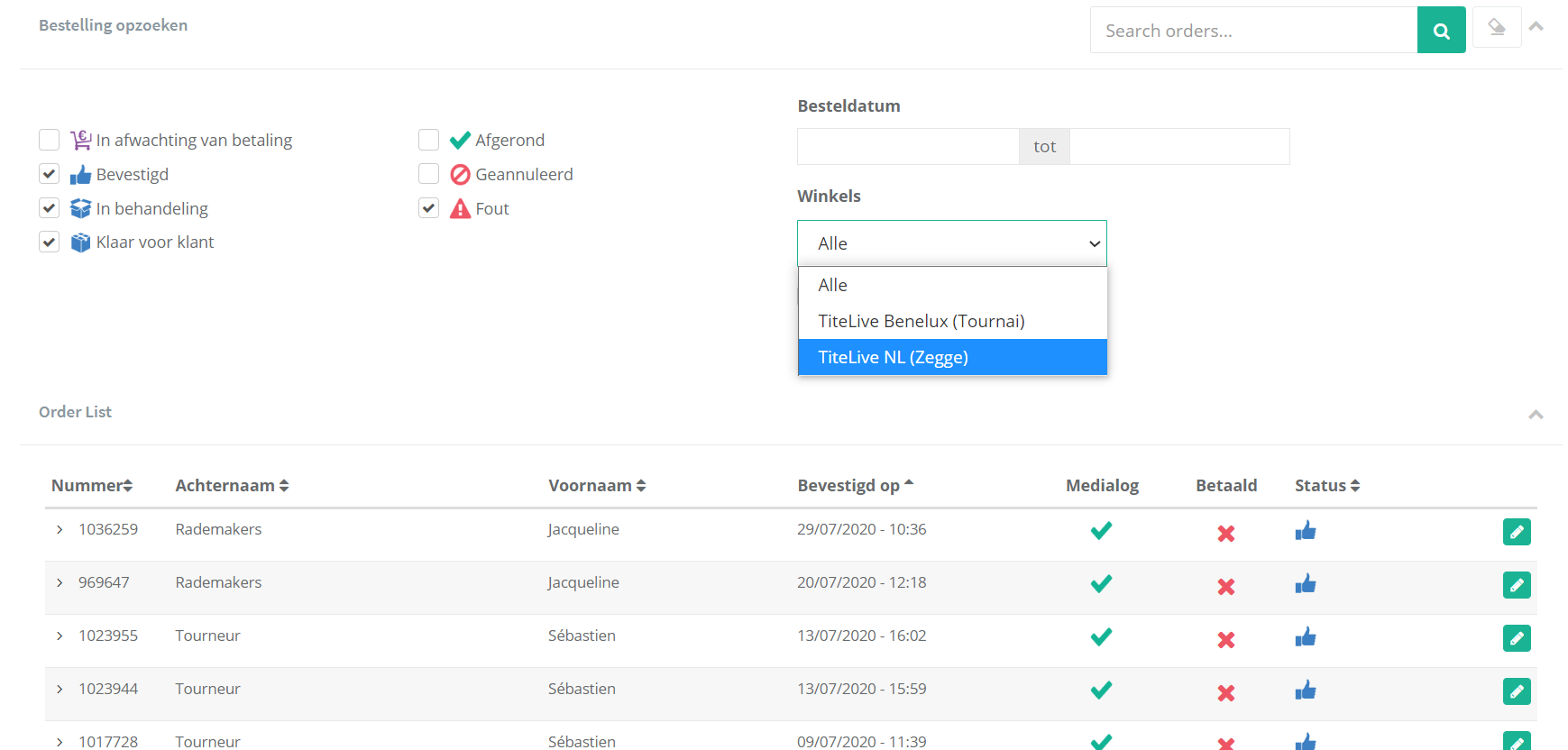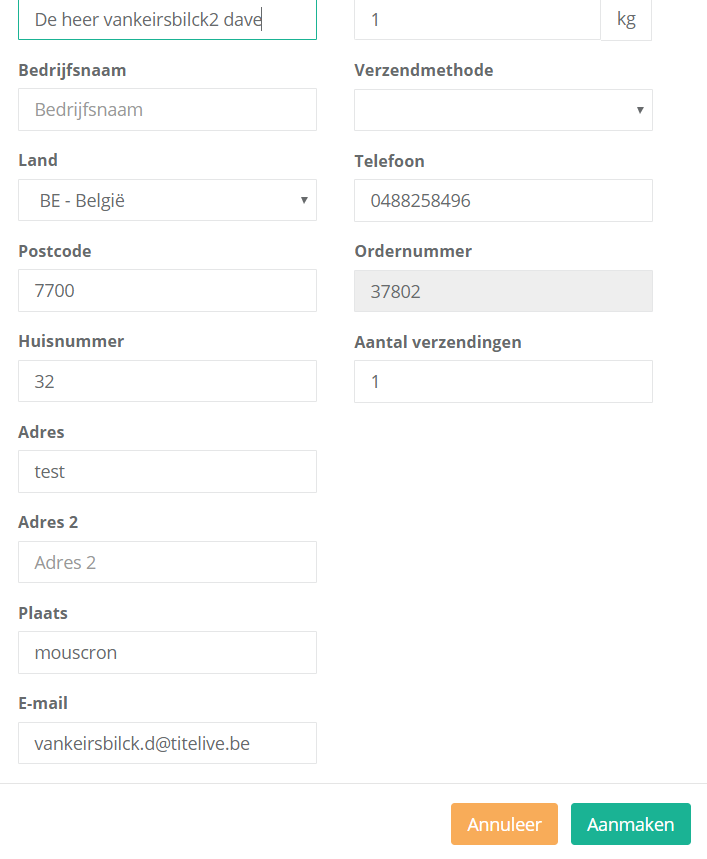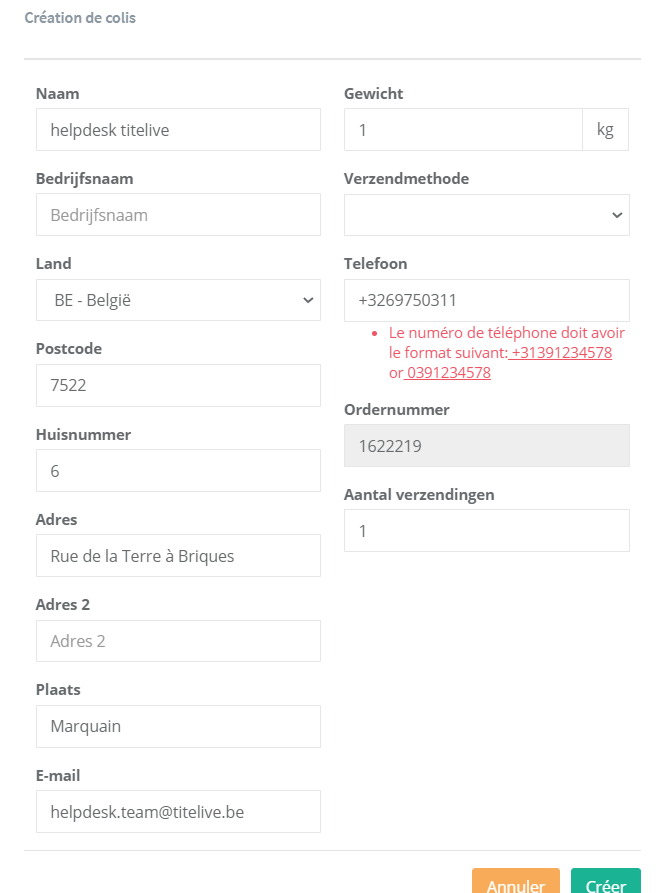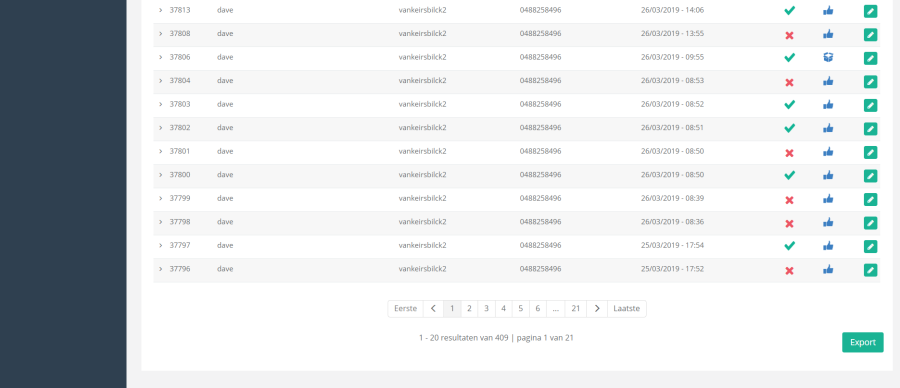.
| Table of Contents | ||
|---|---|---|
|
...
Puis décochez l'option pour voir les commandes qui n'ont pas été transférées
...
Si plusieurs magasins (physiques) sont configurés dans la boutique en ligne, les commandes qui sont récupérées dans le magasin peuvent être filtrées sur un magasin spécifique.
Choisissez le magasin dans le menu déroulant et seules les commandes de ramassage pour ce magasin seront affichées
...
Rechercher une commande
...
Une commande peut être recherchée par numéro de commande, prénom, nom ou adresse e-mail du client (ou une partie de celui-ci).
...
Statut de la commande
...
2. Date de la commande
...
Statut de la commande
En attente de paiement Un client a passé une commande, mais le processus de paiement n'est pas (encore) terminé. L'article est toujours dans le panier
Le paiement confirmé de la commande a été confirmé et le client a reçu un e-mail de confirmation, et la commande peut être modifiée
Traitement La commande a été traitée par la boutique en ligne et est en attente de livraison
Prêt pour le client La commande est prête à être expédiée au client. À ce moment, il est possible de saisir un lien Track & Trace, afin que le client puisse suivre son colis
Terminé La commande est terminée. Ce statut peut être utilisé pour archiver les commandes terminées.
Annulé Si un client souhaite annuler une commande, ce statut peut être utilisé pour que le client reçoive un e-mail de confirmation de l'annulation.
Erreur Une erreur s'est produite avec la commande. Vérifiez régulièrement cet état en filtrant sur cet état.
...
En cochant le statut, il est modifié et un message de modification est envoyé au client.
...
Plus de détails
Mode de livraison 'Livraison à domicile' ou 'Livraison en boutique'
Méthode de paiement: Cela dépend des méthodes de paiement autorisées dans la boutique en ligne.
Payé / impayé: Une commande avec un paiement en ligne est payée Une commande avec paiement dans la boutique physique est en impayé Une commande avec un paiement par la suite (B2B) est en impayé
Journal de paiement
Cliquez sur le bouton ci-dessous pour ouvrir le journal
...
Dans le journal, vous pouvez trouver, entre autres, les détails de paiement, l'ID de transaction externe et les codes d'erreur.
...
Détails de la commande
...
Journal de commande
Cliquez sur le bouton ci-dessous pour ouvrir le journal des commandes
...
Numéro de commande
Article commandé par EAN
Titre
Emballage cadeau Oui / Non et choix de l'emballage cadeau
Quantité
Réduction
le prix
Statut
Détails du colis / transporteur
...
Données d'adresse
La facture et l'adresse de livraison de la commande se trouvent sur cet onglet. Ceux-ci peuvent encore être modifiés jusqu'au statut «Prêt pour le client»
...
Ajouter track & trace à une commande
...
Cliquez sur le bouton ci-dessous pour créer l'envoi
...
...
Manuellement
Sélectionnez `` Expédition '' pour saisir les données manuellement
...
Choisissez Sendcloud pour créer l'envoi, vérifiez les données, choisissez la méthode d'expédition et cliquez sur <Créer>
Une fois l'emballage créé, l'étiquette peut être imprimée en cliquant sur le bouton ci-dessous.
...
Cochez - si vous le souhaitez - le statut 'Terminé' et quittez la commande en cliquant sur <Annuler>.
Effectuer une livraison partielle
...
Choisissez «Déplacer vers un nouveau package»
...
Cliquez sur <Move>
...
Une ligne de packages supplémentaire a été créée afin qu'ils puissent être édités individuellement.
...
La commande reste comme une commande ouverte dans la liste des commandes.
...
Message client
Un ou plusieurs messages peuvent être envoyés au client à partir de la boutique en ligne / de la commande, par exemple en cas de livraison partielle
Cliquez sur le bouton ci-dessous pour créer un message
...
Voer de boodschap in, vink 'Stuur naar klant' aan en klik op <Aanmaken>
...
Entrez le message, cochez 'Envoyer au client' et cliquez sur <Créer>.
...
Exporter les commandes
Un rapport de commande peut être réalisé en bas de la page de présentation client à l'aide du bouton <Export>.
...
Choisissez d'abord un filtre sur les commandes à exporter, par exemple `` Prêt pour le client '' dans une certaine période
...
Sélectionnez les champs à exporter et cliquez sur <Exporter les commandes de lignes> ou <Exporter les commandes>
...
Cochez 'Point-virgule' et cliquez sur <Finir>
...